c盘不够用怎么办
时间:2025-08-11 | 作者: | 阅读:0c盘不够用怎么办?可能很多的童鞋想了解,下面由心愿游戏小编为你带来答案哦,一起来看看吧。
一、为什么C盘容易不够用?
C盘一般是系统盘,默认会存放系统文件、软件安装文件、桌面文件等,再加上浏览器缓存、更新补丁等都往C盘堆积,用久了就会爆红。如果C盘空间不足,不仅会导致电脑卡顿,还可能引起崩溃或无法正常更新。
二、扩大C盘的几种方法
1、利用磁盘管理工具重新分区
Windows自带的【磁盘管理】就能帮你扩容:
在桌面“此电脑”上点右键,选择【管理】-【磁盘管理】。
在中间区域可以看到所有硬盘分区布局,C盘通常是“磁盘0”里的第一个分区。
确认C盘右侧是不是D盘,或者有“未分配空间”。
如果C盘右边紧挨着D盘,D盘有足够空闲,可以先压缩D盘:
右键D盘,选择【压缩卷】。
系统会计算可压缩空间,输入你想释放给C盘的空间大小(单位是MB,比如20480就是20GB),点击【压缩】。
压缩后,D盘后面会出现一块“未分配空间”。
右键C盘,点击【扩展卷】(如果选项是灰色,说明未分配空间不在C盘右边,无法直接扩展,需要用分区软件)。
在“扩展卷向导”里点击【下一步】,系统会自动选中可用的未分配空间。
确认容量后继续点【下一步】,最后点击【完成】。
等待系统处理,扩容完成后C盘就会显示新的容量大小。
注意:此方法只能调整C盘紧邻的未分配空间。如果未分配空间不在C盘旁边(比如被其他分区隔开),Windows自带的磁盘管理就无法直接合并,需要使用分区软件(如百贝C盘助手)来移动分区。
2、使用分区工具轻松扩容
如果觉得自带的磁盘管理不够灵活,可以用“百贝C盘助手”分区软件:
在电脑上下载并打开软件后,点击“空间扩容”按钮,选择要扩容的磁盘(如C盘)。
可以拖动分区间的“||”来调整空间分配,再点击“下一步”。
然后点击“执行”并重启电脑,等待调整完成。
操作完成后根据提示重启,分区会自动调整完毕。
建议提前备份重要数据,避免意外。
3、清理垃圾释放空间
如果没有多余的分区空间,或者只想临时缓解:
清空C盘【下载】、【桌面】、【回收站】等文件夹。
使用【磁盘清理】功能:开始菜单输入“磁盘清理”,选择C盘,勾选不需要的文件进行删除。
打开百贝C盘助手,一键清理C盘垃圾,快速释放空间,它还支持QQ、微信、爱奇艺等软件专清功能。
三、温馨小贴士
操作分区前,一定要备份好重要文件。
软件安装、桌面文件尽量放在D盘或其他分区,避免C盘继续吃紧。
定期清理垃圾,养成良好的使用习惯。
结语:上面就是心愿游戏小编为你收集的c盘不够用怎么办?3种电脑重新分区扩大c盘的方法,更多相关的文章请收藏本站。
来源:https://www.160.com/article/9329.html
免责声明:文中图文均来自网络,如有侵权请联系删除,心愿游戏发布此文仅为传递信息,不代表心愿游戏认同其观点或证实其描述。
相关文章
更多-

- 电脑主机声音大嗡嗡响是怎么回事
- 时间:2026-01-13
-

- win11电脑连不上蓝牙怎么办
- 时间:2026-01-12
-

- D盘无法扩展怎么办
- 时间:2026-01-12
-

- 电脑摄像头打开是灰色的有个锁
- 时间:2026-01-09
-

- 笔记本C盘怎么扩大
- 时间:2026-01-09
-

- 不删除d盘怎么给c盘扩容
- 时间:2026-01-09
-

- 鼠标左键不灵敏怎么办
- 时间:2026-01-07
-

- 电脑任务栏怎么还原到下面
- 时间:2026-01-07
精选合集
更多大家都在玩
大家都在看
更多-

- 胡闹地牢满级多少级
- 时间:2026-01-13
-

- 微博网名粤语男生英文版(精选100个)
- 时间:2026-01-13
-

- 燕云十六声周年庆自选258
- 时间:2026-01-13
-

- 百词斩怎么退出小班?百词斩退出小班方法
- 时间:2026-01-13
-

- 幻兽帕鲁游戏手机版石斧制作方法
- 时间:2026-01-13
-

- 鸣潮新角色莫宁强度怎么样 鸣潮莫宁强度介绍
- 时间:2026-01-13
-

- 踢爆那西游最强5人组合有哪些
- 时间:2026-01-13
-

- 网名有阳光的含义男生(精选100个)
- 时间:2026-01-13



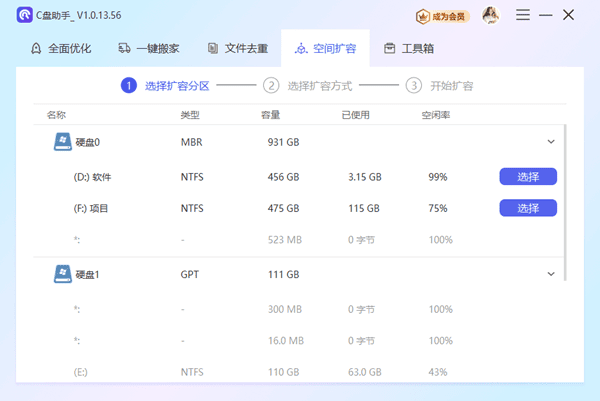
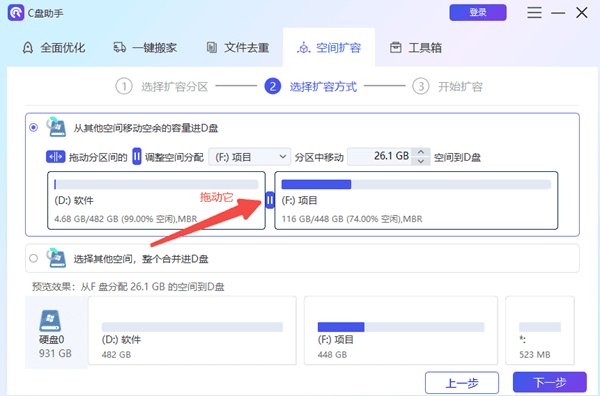
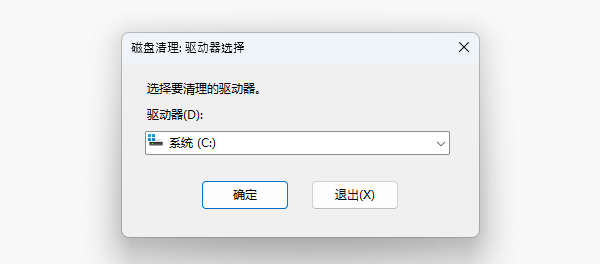
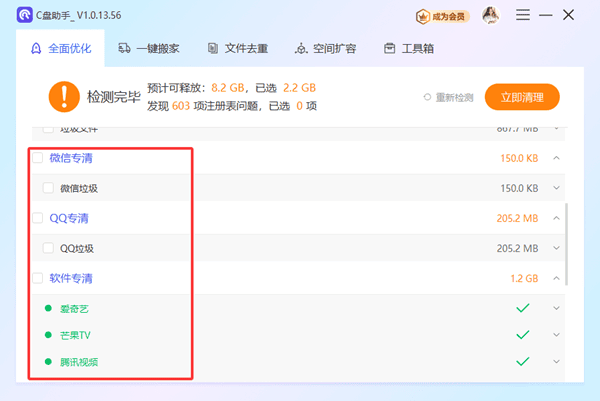


![《这是我的土地》 v1.0.3.19014升级档+未加密补丁[ANOMALY] v1.0.3.19014](https://img.wishdown.com/upload/soft/202601/04/1767522369695a4041041f4.jpg)









